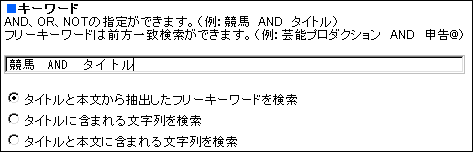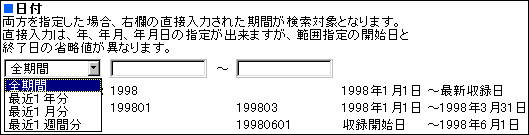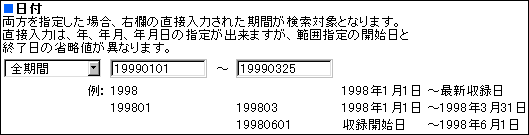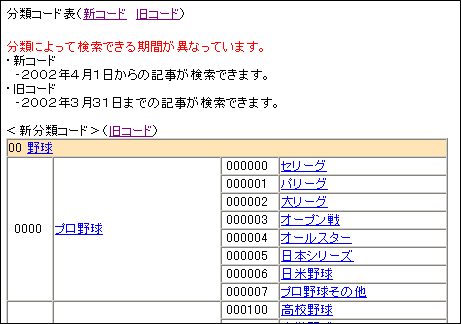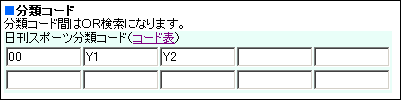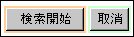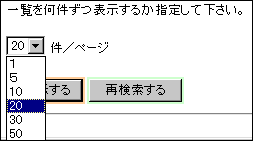| 日刊スポーツ記事情報の検索方法
1. 新聞記事情報の検索方法 次の様な手順で検索します。
|
|||||||
|
|
|||||||
| 2.検索語入力・検索条件の確定
●検索条件の指定 ●キーワードの入力 ●日付の範囲指定 ※プルダウンメニュー、直接入力の両方を指定した場合は、直接入力による期間が検索対象となります。 ●分類コードの選択
●ハイライト表示機能の指定
検索条件の入力が完了したら、検索開始ボタンをクリックしてください。 |
|||||||
|
|
|||||||
| 3.一覧表示方法の選択
●検索結果件数表示 ●表示順序の選択 ●表示件数の選択
一覧の表示方法の選択が完了したら、表示するボタンをクリックしてください。
|
|||||||
|
|
|||||||
| 4.検索結果一覧表示・記事本文の選択
指定された表示方法で、記事タイトル一覧が表示されます。 なお、一括表示するボタン等は上下とも同じ機能です。 |
|||||||
|
|
|||||||
| 5.記事本文の表示
一覧より、任意の記事タイトルをクリックすると記事本文がご覧いただけます。
こちらより、記事本文のサンプルをご覧になれます。 |
|||||||
|
|
|||||||